Excel- ထပ်နေသောများကို ဖယ်ရှားသော်လည်း နောက်ဆုံးရက်စွဲဖြင့် အတန်းကို ထားပါ။
မကြာခဏ၊ သင်သည် Excel တွင် ထပ်နေသော အတန်းများကို ဖယ်ရှားလိုသော်လည်း၊ ကော်လံတစ်ခုတွင် လတ်တလော နောက်ဆုံးရက်စွဲပါရှိသော အတန်းကို ထားပါ။
ဥပမာအားဖြင့်၊ သင့်တွင် ကုမ္ပဏီတစ်ခု၏ဝန်ထမ်းများမှ မတူညီသောရက်စွဲများဖြင့် ပြုလုပ်သောရောင်းချမှုနှင့်ပတ်သက်သည့် အချက်အလက်ပါဝင်သော အောက်ပါဒေတာအတွဲကို ဆိုပါစို့။
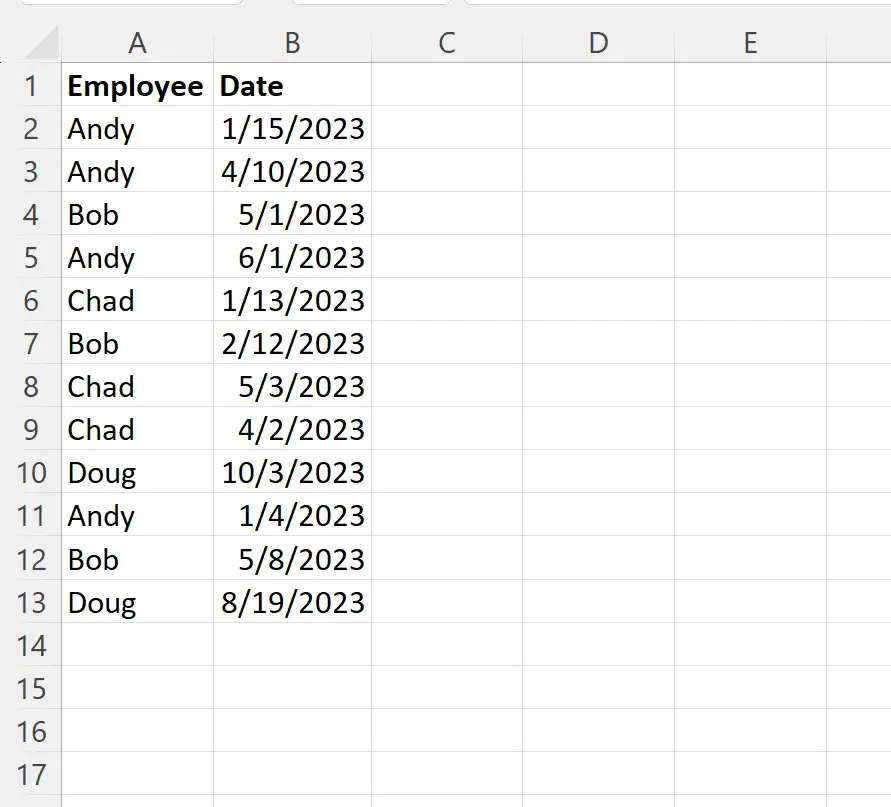
Employee ကော်လံရှိ တန်ဖိုးများ ထပ်နေသည့် အတန်းများကို ဖယ်ရှားလိုသည်ဟု ဆိုပါစို့၊ သို့သော် အတန်းကို Date ကော်လံတွင် နောက်ဆုံးရက်စွဲဖြင့် ထားပါ-
အောက်ဖော်ပြပါ ဥပမာသည် ၎င်းကို မည်သို့ပြုလုပ်ရမည်ကို အတိအကျပြသထားသည်။
ဥပမာ- မိတ္တူများကို ဖယ်ရှားသော်လည်း Excel တွင် နောက်ဆုံးရက်စွဲဖြင့် အတန်းကို ထားရှိပါ။
ပထမဦးစွာ၊ ဆဲလ် D2 တွင် အောက်ပါဖော်မြူလာကို ရိုက်ထည့်ပါ။
=SINGLE( A2:A13 )
၎င်းသည် dataset မှထူးခြားသောဝန်ထမ်းအမည်များစာရင်းကိုထုတ်ပေးသည်-
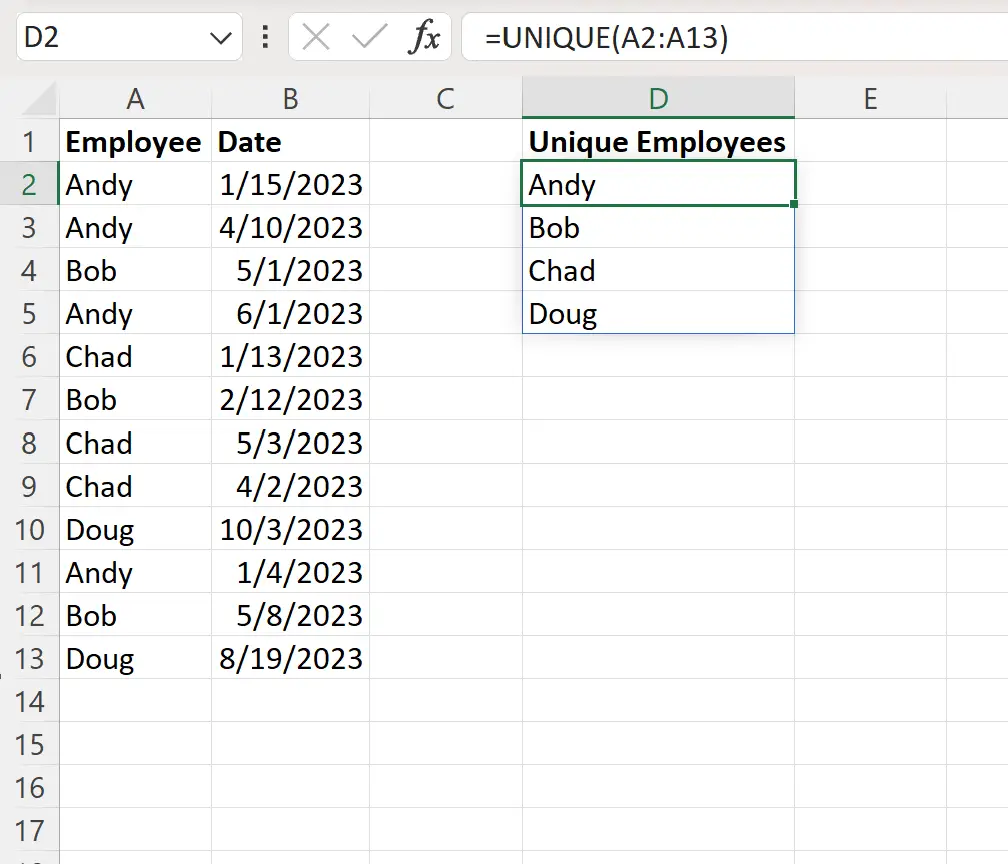
ထို့နောက်၊ ထူးခြားသောဝန်ထမ်းအမည်တစ်ခုစီနှင့်ဆက်စပ်နေသည့် Date ကော်လံရှိ လတ်တလောရက်စွဲကို ရှာဖွေရန် အောက်ပါဖော်မြူလာကို ဆဲလ် E2 တွင် ရိုက်ထည့်ပါ-
=MAX(IF( $A$2:$A$13 = D2 , $B$2:$B$13 ))
ထို့နောက် ကော်လံ E ရှိ ကျန်ဆဲလ်များသို့ ဤဖော်မြူလာကို နှိပ်ပြီး ဆွဲယူပါ။
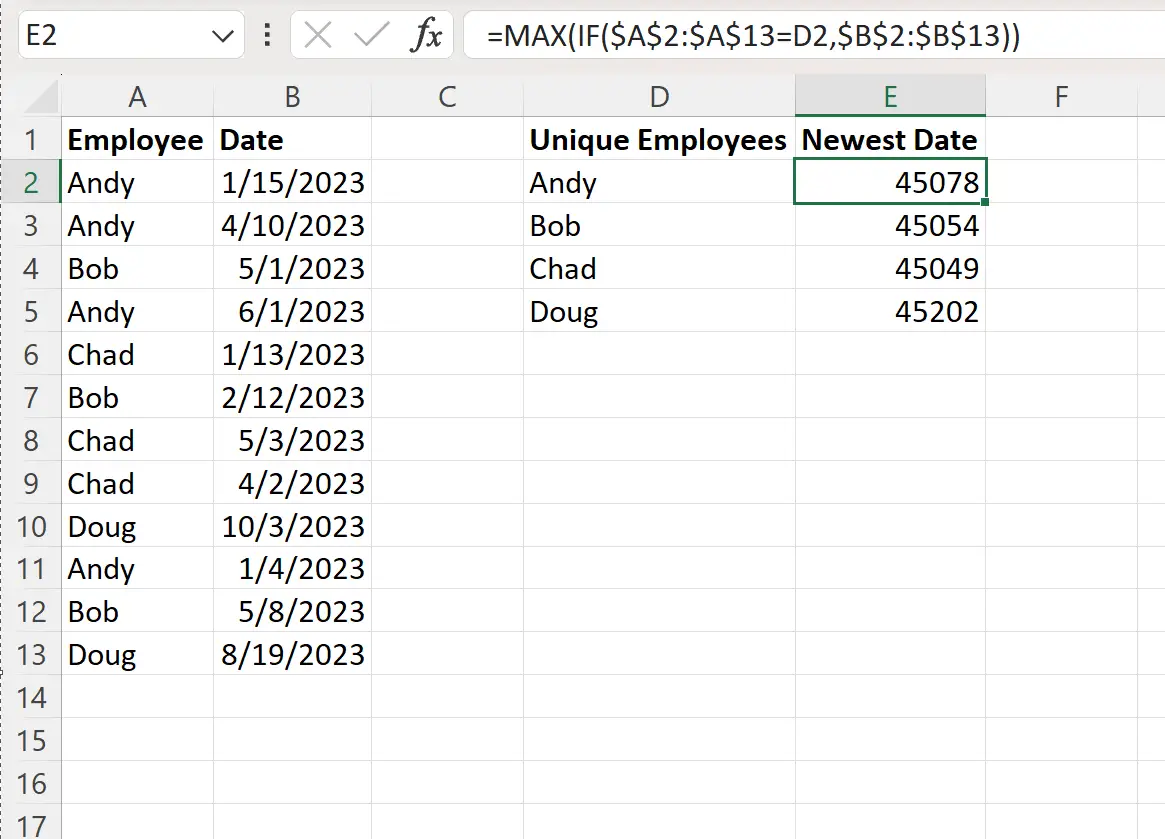
မူရင်းအားဖြင့် Excel သည် ဤရက်စွဲများကို အမှတ်စဉ်နံပါတ်များအဖြစ် ပြသသည်။
ဤနံပါတ်များကို ရက်စွဲများအဖြစ်သို့ ပြောင်းရန်၊ အပိုင်းအခြား E2:E5 ကို မီးမောင်းထိုးပြပါ၊ ထို့နောက် ပင်မ တက်ဘ်ရှိ နံပါတ်အဖွဲ့ရှိ နံပါတ် အဖွဲ့ရှိ ဂဏန်းဖော်မတ် ပြစက်ကို နှိပ်ပါ၊ ထို့နောက် ရက်တို ရက်စွဲ ကို နှိပ်ပါ။

ကော်လံ E ရှိ နံပါတ်များကို ယခု ရက်စွဲများအဖြစ် ဖော်မတ်လုပ်ပါမည်။
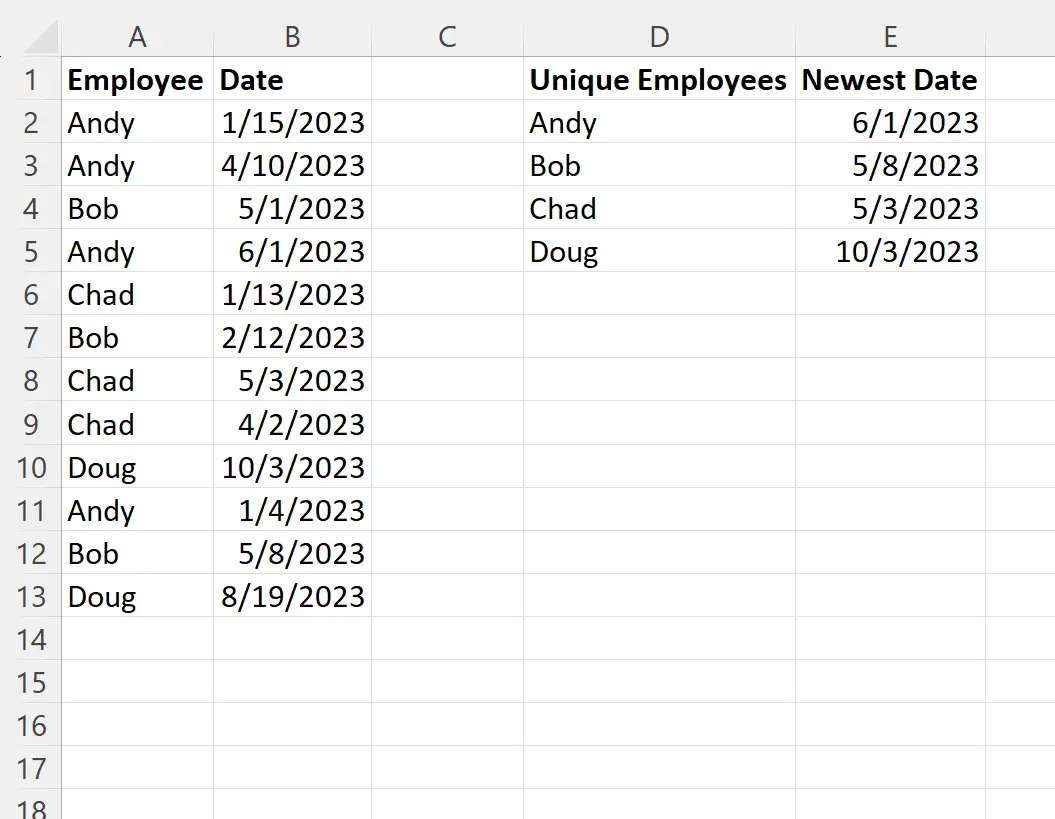
ကော်လံများ D နှင့် E တို့သည် ယခု Employee ကော်လံတွင် တန်ဖိုးများ ထပ်တူကျနေသော အတန်းများကို ဖယ်ရှားပြီး Date ကော်လံတွင် နောက်ဆုံးရက်စွဲဖြင့်သာ အတန်းများကို ထားရှိပေးပါသည်။
ဥပမာအားဖြင့်၊ ဝန်ထမ်း ကော်လံတွင် “ အန်ဒီ” တန်ဖိုးထပ်နေသော အတန်းလေးတန်းရှိသည်၊ သို့သော် ဤအတန်းလေးတန်းကြားတွင် နောက်ဆုံးရက်စွဲပါသည့်အတန်းသည် 06/01/2023 ဖြစ်သည်-
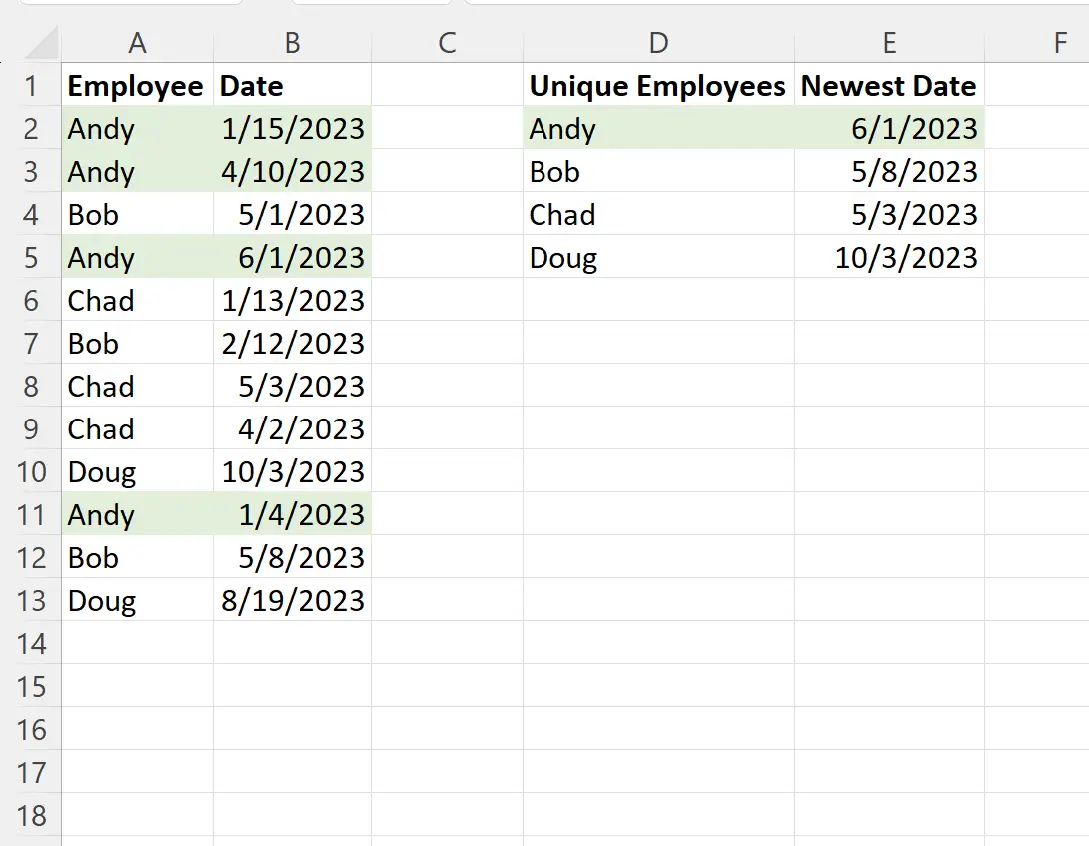
ဤသည်မှာ စစ်ထုတ်ထားသောဒေတာအတွဲတွင် “ Andy” ပါသော ဖြစ်နိုင်သည့်အတန်းအားလုံးကြားတွင် ထားရှိထားသည့်အတန်းဖြစ်သည်။
အခြားထူးခြားသော ဝန်ထမ်းအမည်တိုင်းအတွက် တူညီသောလုပ်ငန်းစဉ်ကို ထပ်ခါတလဲလဲ လုပ်ဆောင်ပါသည်။
ထပ်လောင်းအရင်းအမြစ်များ
အောက်ဖော်ပြပါ သင်ခန်းစာများသည် Excel တွင် အခြားသော အသုံးများသော အလုပ်များကို မည်သို့လုပ်ဆောင်ရမည်ကို ရှင်းပြသည်-
Excel- ထပ်တူများကို ရေတွက်နည်း
Excel- ပွားနေသောအတန်းများကို မီးမောင်းထိုးပြနည်း
Excel- VLOOKUP ကို အသုံးပြု၍ ထပ်တူများကိုရှာဖွေနည်း
Excel- ကော်လံနှစ်ခုပေါ်အခြေခံ၍ ထပ်နေသောအတန်းများကို ဖယ်ရှားနည်း